win11自动安装驱动怎么关闭 win11防止自动安装驱动程序的方法
更新时间:2024-03-01 10:52:36作者:huige
有用户升级到win11系统之后,发现系统总是会自动安装更新驱动,但是有些驱动并不好用,有时候还会出现问题,所以很多人就想要将自动安装驱动关闭,只是不知道该如何操作,那么win11自动安装驱动怎么关闭办呢?针对此问题,本文这就给大家介绍一下win11防止自动安装驱动程序的方法。
方法如下:
1、首先右键开始菜单,打开“运行”。
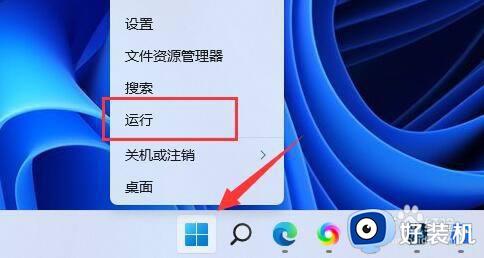
2、接着输入“gpedit.msc”回车运行打开组策略。
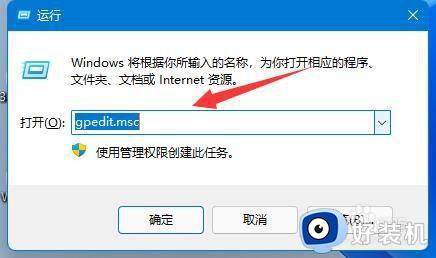
3、然后依次进入“计算机配置”-“管理模板”-“Windows组件”。
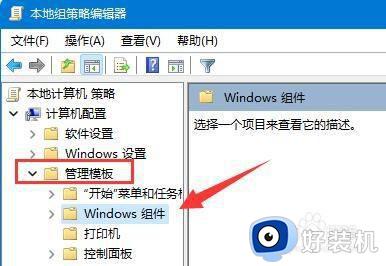
4、再打开“Windows更新”下的“管理从Windows更新提供的更新”。
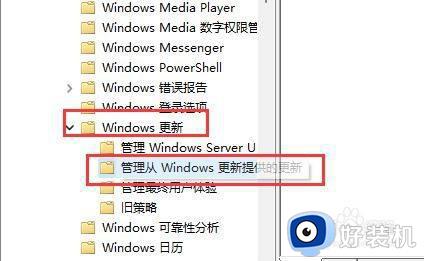
5、随后双击打开右侧“Windows更新不包括驱动程序”策略。
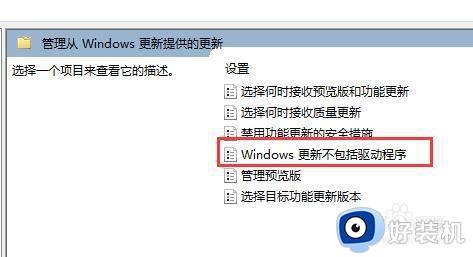
6、最后勾选“已启用”并“确定”保存即可。
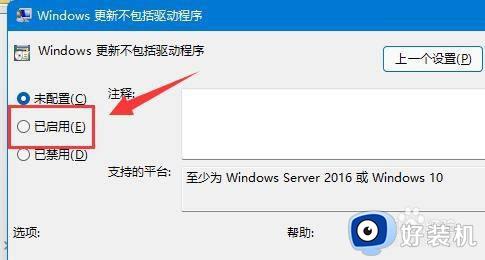
以上给大家介绍的就是win11自动安装驱动的详细关闭方法,有需要的话可以学习上述方法步骤来进行关闭,希望帮助到大家。
win11自动安装驱动怎么关闭 win11防止自动安装驱动程序的方法相关教程
- win11怎么装打印机驱动 win11系统打印机安装驱动教程
- win11自动安装显卡驱动怎样关闭 win11如何关闭自动更新显卡驱动
- win11怎么装驱动程序 win11系统安装驱动程序步骤
- win11手动安装驱动具体步骤 win11系统驱动程序怎么安装
- win11自带网卡驱动吗 win11如何安装网卡驱动
- win11关闭显卡驱动更新的方法 win11怎么关闭显卡驱动更新
- win11显卡驱动装不上怎么办 win11无法安装显卡驱动处理方法
- win11键盘驱动怎么重新安装 win11重装键盘驱动程序步骤
- win11怎么重装显卡驱动程序 win11安装显卡驱动的方法
- win11怎么卸载显卡驱动重装 win11如何卸载重装显卡驱动
- win11家庭版右键怎么直接打开所有选项的方法 win11家庭版右键如何显示所有选项
- win11家庭版右键没有bitlocker怎么办 win11家庭版找不到bitlocker如何处理
- win11家庭版任务栏怎么透明 win11家庭版任务栏设置成透明的步骤
- win11家庭版无法访问u盘怎么回事 win11家庭版u盘拒绝访问怎么解决
- win11自动输入密码登录设置方法 win11怎样设置开机自动输入密登陆
- win11界面乱跳怎么办 win11界面跳屏如何处理
win11教程推荐
- 1 win11安装ie浏览器的方法 win11如何安装IE浏览器
- 2 win11截图怎么操作 win11截图的几种方法
- 3 win11桌面字体颜色怎么改 win11如何更换字体颜色
- 4 电脑怎么取消更新win11系统 电脑如何取消更新系统win11
- 5 win10鼠标光标不见了怎么找回 win10鼠标光标不见了的解决方法
- 6 win11找不到用户组怎么办 win11电脑里找不到用户和组处理方法
- 7 更新win11系统后进不了桌面怎么办 win11更新后进不去系统处理方法
- 8 win11桌面刷新不流畅解决方法 win11桌面刷新很卡怎么办
- 9 win11更改为管理员账户的步骤 win11怎么切换为管理员
- 10 win11桌面卡顿掉帧怎么办 win11桌面卡住不动解决方法
